Restablecimiento de fábrica de una computadora portátil Toshiba sin un disco de recuperación
Restablecer la configuración de fábrica de una computadora portátil Toshiba ayuda a acelerarla, elimina posibles riesgos o virus informáticos y extiende su vida útil. Este artículo ilustra Cómo recuperar una computadora portátil Toshiba.
Antes de restablecer, debe realizar una copia de seguridad de sus archivos personales esenciales. Pero si sus archivos son demasiado complicados para realizar una copia de seguridad, este artículo también ofrece una solución de recuperación de datos confiable.
CONTENIDO DE LA PAGINA:
Parte 1: Cómo recuperar una computadora portátil Toshiba [Windows 7/Windows Vista/Windows XP]
No existe una opción de restablecimiento de fábrica en el sistema operativo Windows 7. Sin embargo, muchas marcas importantes de computadoras, como Dell, HP, Toshiba, etc., tienen su propia herramienta de restablecimiento de fábrica. Entonces, ¿cómo restablecer las computadoras portátiles Toshiba que tienen Windows 7 preinstalado? Siga las instrucciones.
Paso 1. Prepara tu computadora portátil
Realice una copia de seguridad de su computadora y apáguela. Retire los dispositivos periféricos, como un teclado mecánico, un mouse o una unidad USB. Conecte su computadora portátil Toshiba a la corriente.
Paso 2. Opciones de recuperación del sistema de llamadas
Pulse el botón industria Mantenga presionada la tecla y la tecla número 0 simultáneamente y suéltelas hasta que vea un Opciones de recuperación del sistema ventana. Elija su sistema operativo (aquí, elija Windows 7). Elija Siguiente presionando las teclas de flecha izquierda o derecha, luego presione Acceder para confirmar.
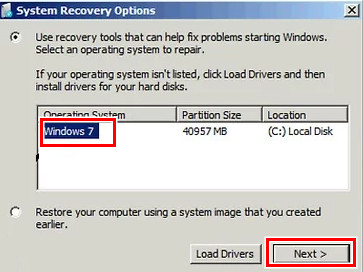
Paso 3. Confirmar restauración
Cuando vea la ventana de advertencia, seleccione Sí para continuar.
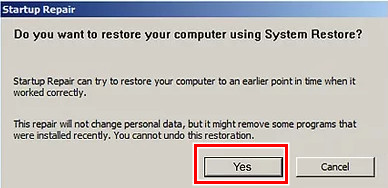
Paso 4. Seleccionar opciones de recuperación
En esta pantalla, seleccione la Recuperación de software predeterminado de fábrica Opción. Si otra Recuperación de software predeterminado de fábrica Aparece una ventana después de su selección, puede seleccionar Recuperar el estado original en esta ventana.
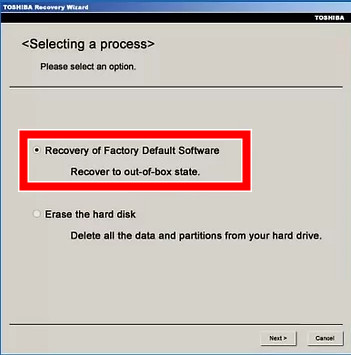
Paso 5. Iniciar reinicio
El proceso de reinicio comenzará ahora y suele tardar unas 2 horas. Por lo tanto, no desconectes la alimentación de tu computadora portátil si se interrumpe debido a una baja tensión.
Consejos: Asegúrese de apagar su computadora portátil y presionar el botón de encendido para iniciarla en lugar de reinicia tu computadora portátil en los pasos 1 y 2. Cualquier mal funcionamiento podría hacer que falle el restablecimiento de fábrica.
Parte 2: Cómo recuperar mi computadora portátil Toshiba [Windows 10]
Windows 10 y 11 tienen la opción de restablecer los valores de fábrica en su programa de Configuración. Esto hace que el restablecimiento de fábrica sea más fácil porque cualquier marca de computadora portátil se ajusta a los mismos pasos. Veamos cómo restablecer una computadora portátil Toshiba a los valores de fábrica.
Paso 1. Encienda su computadora portátil. Haga clic en el botón de Windows en la esquina inferior izquierda. Aquí, seleccione Configuración encima del botón de encendido.
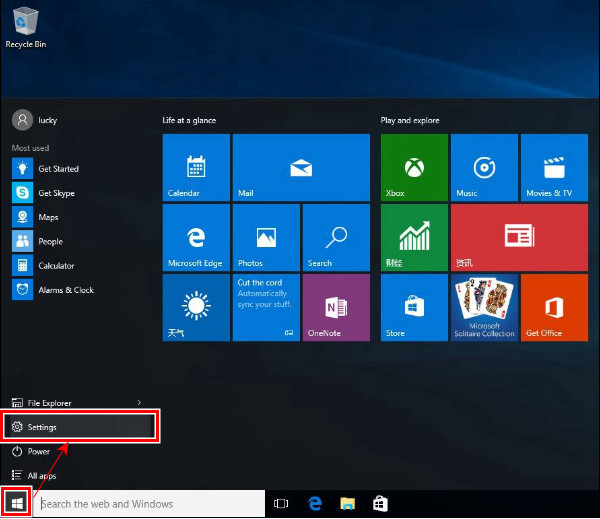
Paso 2. Desplácese hacia abajo en la pantalla de configuración y elija la última, Actualización y recuperación, en la parte inferior.
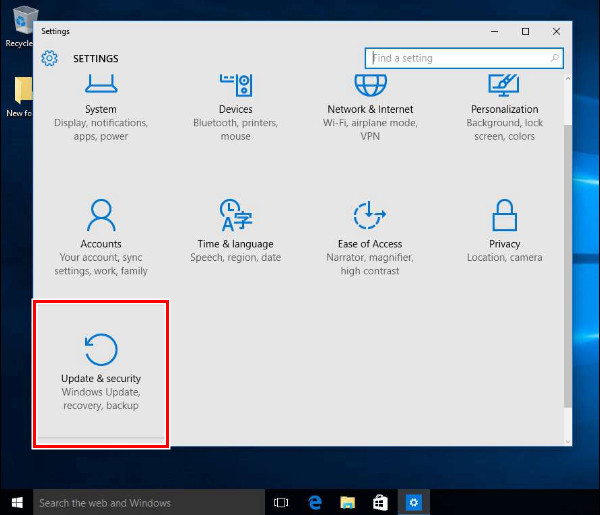
Paso 3. Hagan clic Recuperación En el menú de la izquierda, haga clic en Empieza aquí bajo Restablecer la computadora .
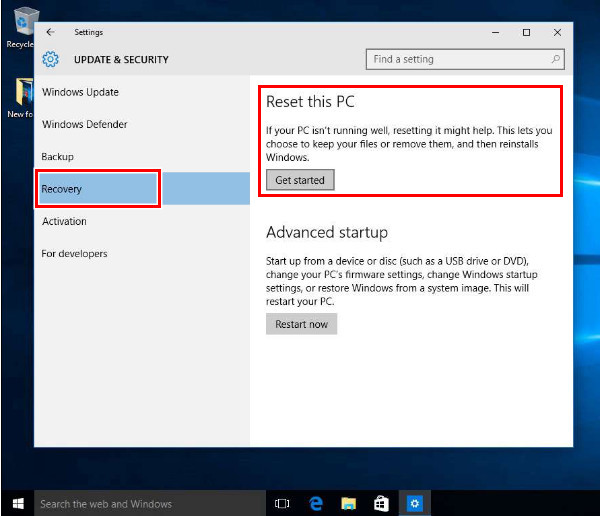
Paso 4. Hagan clic Quitar todoSeleccione una de las opciones de eliminación en la siguiente pantalla: Eliminar mis archivos or Eliminar archivos y limpiar la unidad (aquí elegimos Eliminar archivos y limpiar la unidad).
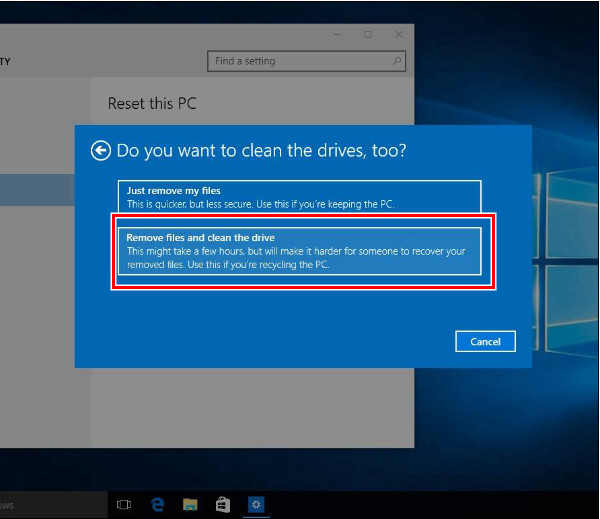
Paso 5. Hagan clic Restablecer Para confirmar. Ahora, su computadora portátil Toshiba se reiniciará de manera segura.
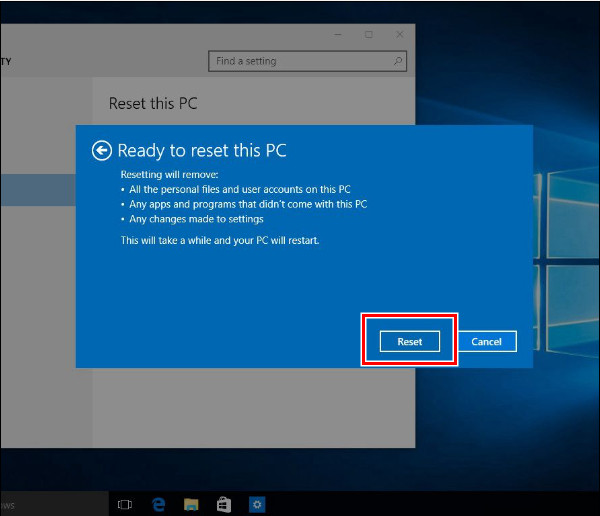
Consejos:
1. También puedes intentar un restablecimiento de fábrica de Windows 7 de la computadora portátil Toshiba en el sistema Windows 10 porque Toshiba aún puede reservar su herramienta de recuperación en las computadoras portátiles con Windows 10.
2. Si su computadora portátil tiene una contraseña y la olvida, no puede utilizar este método antes de recuperar la contraseña de windows porque requiere que ingreses la contraseña de tu computadora portátil.
Bono: Cómo recuperar archivos borrados de mi portátil Toshiba
Como mencionamos, puede resultar complicado hacer una copia de seguridad de todos sus archivos si son demasiados. Por lo tanto, primero puede recuperar su computadora portátil Toshiba y luego recuperarlos en ella con Recuperación de datos de ApeaksoftLos archivos del sistema potencialmente dañinos no se recuperarán porque puede buscar y recuperar sus archivos solo en este programa. Este programa es profesional en la recuperación de archivos después de un restablecimiento de fábrica. Aparte de esto, también tiene muchas otras características destacables.
Recuperar todos los archivos eliminados de una computadora portátil Toshiba
- Recupere todo tipo de archivos, fotos, vídeos, documentos, correos electrónicos, etc.
- Recupere fácilmente datos de la Papelera de reciclaje, disco duro, unidad flash, tarjeta de memoria, teléfonos móviles, cámaras digitales y más.
- Compatible con Windows y Mac.
- Alta tasa de éxito y rápida velocidad de recuperación.
Descarga segura
Descarga segura

Este programa no es gratuito, ya que funciona en casi todas las situaciones y cuenta con soporte técnico las 24 horas. Sin embargo, puedes descargarlo, previsualizar tus datos de forma gratuita antes de recuperarlos y ver si detecta los archivos que deseas. Además, ofrece una garantía de devolución de dinero de 30 días.
Consejos: Esta herramienta también puede ayudarte recuperar un Excel/Archivo Word/PDF.
Conclusión
Cómo restablecer los valores de fábrica de las computadoras portátiles Toshiba? En conclusión, puedes restablecer tu computadora usando la aplicación de Configuración si tu Toshiba tiene el sistema operativo Windows 10 o 11. De lo contrario, debes llamar a la opción de restablecimiento de fábrica de Toshiba. Por cierto, no olvides probar gratis el programa de recuperación de datos adicional.
Artículos Relacionados
Este artículo muestra cómo hacer una captura de pantalla en una computadora portátil Toshiba paso a paso. Puede obtener 3 opciones diferentes aquí para hacer una captura de pantalla en una computadora portátil/tableta en Windows 11/10/8/7.
¿Eliminar sus archivos importantes en la unidad de disco duro de Toshiba sin copia de seguridad? Siga nuestras guías paso a paso para que la recuperación del disco duro de Toshiba sea efectiva.
Cuando un disco duro externo de Toshiba deja de responder cuando está conectado a una computadora, aquí hay varias soluciones para solucionarlo sin pérdida de datos de manera efectiva
¿Está su máquina portátil muerta? Este artículo le brinda un tutorial paso a paso para recuperar datos de una computadora portátil muerta que ejecuta Windows 10 / 8 / 7 / XP de manera efectiva y sencilla.

